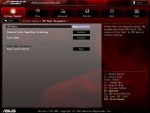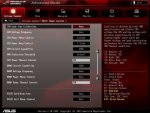Willkommen im Sammelthread zum ...
Asus Maximus V Gene R.O.G (Intel Z77)
Asus Maximus V Gene R.O.G (Intel Z77)
Layout:
weitere Bilder:
Spezifikationen:
Chipset Intel® Z77
Memory 4 x DIMM, Max. 32GB, DDR3 MHz Non-ECC, Un-buffered Memory
Dual Channel Memory Architecture
Supports Intel® Extreme Memory Profile (XMP)
* Hyper DIMM support is subject to the physical characteristics of individual CPUs.
* Refer to ASUS or user manual for the Memory QVL (Qualified Vendors Lists).
Graphic Integrated Graphics Processor
Multi-VGA output support : HDMI/DisplayPort ports
- Supports HDMI with max. resolution 1920 x 1200 @ 60 Hz
- Supports DisplayPort with max. resolution 2560 x 1600 @ 60 Hz
Supports Intel® HD Graphics, InTru™ 3D, Quick Sync Video, Clear Video HD Technology, Insider™
Multi-GPU Support Supports NVIDIA® SLI™ Technology
Supports AMD CrossFireX™ Technology
Supports LucidLogix® Virtu™ MVP Technology *1
Expansion Slots 2 x PCIe 3.0/2.0 x16 (x16 or dual x8, red) *2
1 x PCIe 2.0 x4 (black)
1 x mini-PCIe 2.0 x1 *3
Storage Intel® Z77 chipset : *4
2 x SATA 6Gb/s port(s), red
2 x SATA 3Gb/s port(s), black
1 x eSATA 3Gb/s port(s), red
1 x mini-SATA 3Gb/s port(s), black
Support Raid 0, 1, 5, 10
Supports Intel® Smart Response Technology, Intel® Rapid Start Technology, Intel® Smart Connect Technology *5
ASMedia® PCIe SATA controller : *6
2 x SATA 6Gb/s port(s), red
LAN Intel®, 1 x Gigabit LAN Controller(s)
Audio SupremeFX III built-in 8-Channel High Definition Audio CODEC
- Output Signal-to-Noise Ratio (A-Weighted): 110 dB
- Output THD+N at 1kHz: 95 dB
- Supports : Jack-detection, Multi-streaming, Front Panel Jack-retasking
Audio Feature :
- SupremeFX Shielding™ Technology
- 1500 uF Audio Power Capacitor
- Gold-plated jacks
- X-Fi® Xtreme Fidelity™
- EAX® Advanced™ HD 5.0
- THX® TruStudio PRO™
- Creative ALchemy
- Blu-ray audio layer Content Protection
- Optical S/PDIF out port(s) at back panel
USB Ports Intel® Z77 chipset :
4 x USB 3.0 port(s) (2 at back panel, blue, 2 at mid-board)
Intel® Z77 chipset :
8 x USB 2.0 port(s) (4 at back panel, black+white, 4 at mid-board)
ASMedia® USB 3.0 controller :
2 x USB 3.0 port(s) (2 at back panel, blue)
Overclocking Features mPCIe Combo™ (mPCIe/mSATA combo card)
ROG Connect :
- RC Diagram
- RC Remote
- RC Poster
- GPU TweakIt
Extreme Engine Digi+ II :
- 8 -phase CPU power design + 4 -phase iGPU power design
- 2 -phase QPI/DRAM power design
ProbeIt
UEFI BIOS features :
- ROG BIOS Print
- GPU.DIMM Post
GameFirst
iROG
Extreme Tweaker
Loadline Calibration
USB BIOS Flashback
Overclocking Protection :
- ASUS C.P.R.(CPU Parameter Recall)
Backpanel:
1 x DisplayPort
1 x HDMI
1 x eSATA 3Gb/s
1 x LAN (RJ45) port(s)
4 x USB 3.0
4 x USB 2.0 (one port can be switched to ROG Connect)
1 x Optical S/PDIF out
6 x Audio jack(s)
1 x Clear CMOS button(s)
1 x ROG Connect On/ Off switch(es)
OnBoard-Anschlüsse:
1 x USB 3.0 connector(s) support(s) additional 2 USB 3.0 port(s)
2 x USB 2.0 connector(s) support(s) additional 4 USB 2.0 port(s)
4 x SATA 6Gb/s connector(s)
2 x SATA 3Gb/s connector(s)
2 x CPU Fan connector(s)
3 x Chassis Fan connector(s)
1 x S/PDIF out header(s)
1 x 24-pin EATX Power connector(s)
1 x 8-pin ATX 12V Power connector(s)
1 x Front panel audio connector(s) (AAFP)
1 x System panel(s)
8 x ProbeIt Measurement Points
1 x Power-on button(s)
1 x Reset button(s)
1 x Go Button(s)
1 x mPCIe Combo header(s)
Lieferumfang:
User's manual
I/O Shield
2 x SATA 3Gb/s cable(s)
4 x SATA 6Gb/s cable(s)
1 x SLI bridge(s)
1 x Q-connector(s) (2 in 1)
1 x ROG Connect cable(s)
1 x 12 in 1 ROG Cable Label(s)
1 x ROG Door Hanger(s)
Memory 4 x DIMM, Max. 32GB, DDR3 MHz Non-ECC, Un-buffered Memory
Dual Channel Memory Architecture
Supports Intel® Extreme Memory Profile (XMP)
* Hyper DIMM support is subject to the physical characteristics of individual CPUs.
* Refer to ASUS or user manual for the Memory QVL (Qualified Vendors Lists).
Graphic Integrated Graphics Processor
Multi-VGA output support : HDMI/DisplayPort ports
- Supports HDMI with max. resolution 1920 x 1200 @ 60 Hz
- Supports DisplayPort with max. resolution 2560 x 1600 @ 60 Hz
Supports Intel® HD Graphics, InTru™ 3D, Quick Sync Video, Clear Video HD Technology, Insider™
Multi-GPU Support Supports NVIDIA® SLI™ Technology
Supports AMD CrossFireX™ Technology
Supports LucidLogix® Virtu™ MVP Technology *1
Expansion Slots 2 x PCIe 3.0/2.0 x16 (x16 or dual x8, red) *2
1 x PCIe 2.0 x4 (black)
1 x mini-PCIe 2.0 x1 *3
Storage Intel® Z77 chipset : *4
2 x SATA 6Gb/s port(s), red
2 x SATA 3Gb/s port(s), black
1 x eSATA 3Gb/s port(s), red
1 x mini-SATA 3Gb/s port(s), black
Support Raid 0, 1, 5, 10
Supports Intel® Smart Response Technology, Intel® Rapid Start Technology, Intel® Smart Connect Technology *5
ASMedia® PCIe SATA controller : *6
2 x SATA 6Gb/s port(s), red
LAN Intel®, 1 x Gigabit LAN Controller(s)
Audio SupremeFX III built-in 8-Channel High Definition Audio CODEC
- Output Signal-to-Noise Ratio (A-Weighted): 110 dB
- Output THD+N at 1kHz: 95 dB
- Supports : Jack-detection, Multi-streaming, Front Panel Jack-retasking
Audio Feature :
- SupremeFX Shielding™ Technology
- 1500 uF Audio Power Capacitor
- Gold-plated jacks
- X-Fi® Xtreme Fidelity™
- EAX® Advanced™ HD 5.0
- THX® TruStudio PRO™
- Creative ALchemy
- Blu-ray audio layer Content Protection
- Optical S/PDIF out port(s) at back panel
USB Ports Intel® Z77 chipset :
4 x USB 3.0 port(s) (2 at back panel, blue, 2 at mid-board)
Intel® Z77 chipset :
8 x USB 2.0 port(s) (4 at back panel, black+white, 4 at mid-board)
ASMedia® USB 3.0 controller :
2 x USB 3.0 port(s) (2 at back panel, blue)
Overclocking Features mPCIe Combo™ (mPCIe/mSATA combo card)
ROG Connect :
- RC Diagram
- RC Remote
- RC Poster
- GPU TweakIt
Extreme Engine Digi+ II :
- 8 -phase CPU power design + 4 -phase iGPU power design
- 2 -phase QPI/DRAM power design
ProbeIt
UEFI BIOS features :
- ROG BIOS Print
- GPU.DIMM Post
GameFirst
iROG
Extreme Tweaker
Loadline Calibration
USB BIOS Flashback
Overclocking Protection :
- ASUS C.P.R.(CPU Parameter Recall)
Backpanel:
1 x DisplayPort
1 x HDMI
1 x eSATA 3Gb/s
1 x LAN (RJ45) port(s)
4 x USB 3.0
4 x USB 2.0 (one port can be switched to ROG Connect)
1 x Optical S/PDIF out
6 x Audio jack(s)
1 x Clear CMOS button(s)
1 x ROG Connect On/ Off switch(es)
OnBoard-Anschlüsse:
1 x USB 3.0 connector(s) support(s) additional 2 USB 3.0 port(s)
2 x USB 2.0 connector(s) support(s) additional 4 USB 2.0 port(s)
4 x SATA 6Gb/s connector(s)
2 x SATA 3Gb/s connector(s)
2 x CPU Fan connector(s)
3 x Chassis Fan connector(s)
1 x S/PDIF out header(s)
1 x 24-pin EATX Power connector(s)
1 x 8-pin ATX 12V Power connector(s)
1 x Front panel audio connector(s) (AAFP)
1 x System panel(s)
8 x ProbeIt Measurement Points
1 x Power-on button(s)
1 x Reset button(s)
1 x Go Button(s)
1 x mPCIe Combo header(s)
Lieferumfang:
User's manual
I/O Shield
2 x SATA 3Gb/s cable(s)
4 x SATA 6Gb/s cable(s)
1 x SLI bridge(s)
1 x Q-connector(s) (2 in 1)
1 x ROG Connect cable(s)
1 x 12 in 1 ROG Cable Label(s)
1 x ROG Door Hanger(s)
UEFI SCREENS:
Links:
Preisvergleich
Produktseite / Info beim Hersteller
Downloads: Bios, Treiber, Handbuch,...
Downloads: Bios, Treiber, Handbuch... Direktlinks
+ Handbuch MAXIMUS V GENE User's Manual (English)
+ Maximus V GENE Bios 0402 - [First Release Bios]
+ Maximus V GENE Bios 0503 - [1.Improve system stability. 2.Enhance compatibility with some USB devices.]
+ Maximus V GENE Bios 0602 - [Official Beta Bios Asus FTP]
+ Maximus V GENE Bios 0650 - [Beta Bios Shamino]
+ Maximus V GENE Bios 0701 - [Beta Bios Shamino]
+ Maximus V GENE Bios 0805 - [Added DRAM Tuning Improved Performance Default enable thunder bolt support IRST Update]
+ Maximus V GENE Bios 0880 - [Updates system compatibility Improves performance Improves DRAM Overclocking]
+ Maximus V GENE Bios 0881 - [fixed data vref bug ]
+ Treiber Chipsatz: Intel Chipset Software Installation Utility V9.3.0.1019 XpVistaWin7
+ Treiber Chipsatz: Intel Chipset Software Installation Utility V9.3.0.1020 XpVistaWin7
+ Treiber Chipsatz: Intel Management Interface Engine V8.0.0.1262 XpVistaWin7
+ Treiber Chipsatz: Intel Management Interface Engine V8.0.4.1441 Win7 32bit & 64bit
+ Treiber Chipsatz: Intel Management Interface Engine V8.0.10.1464 Win7 32bit & 64bit Windows XP HE MCE Pro 32bit & 64 Bit
+ Treiber SATA: Intel® Rapid Storage Technology V11.0.0.1032 Windows XP/7 32bit & 64bit (WHQL)
+ Treiber SATA: Intel® Rapid Storage Technology V11.1.0.1006 Windows XP/7 32bit & 64bit.(WHQL)
+ Treiber SATA: Intel® Rapid Start Technology Software V1.0.0.1022 for Windows 7 32bit & 64bit
+ Treiber SATA: Asmedia SATA Controller V1.3.4.0 Windows XP 32bit & XP 64bit & Win7 32bit & Win7 64bit (WHQL)
+ Treiber USB: Intel USB 3.0 Driver V1.0.1.209 Win7 32bit & Win7 64bit (WHQL)
+ Treiber USB: Intel USB 3.0 Driver V1.0.4.220 Win7 32bit & Win7 64bit (WHQL)
+ Treiber USB: Asmedia USB 3.0 V1.14.3.0 Windows XP 32bit & XP 64bit & Win7 32bit & Win7 64bit (WHQL)
+ Treiber LAN: Intel Gigabit Ethernet Driver V16.6.0.0 WHQL XpWin7
+ Treiber LAN: Intel Gigabit Ethernet Driver V16.8.1 Win7 32-Bit
+ Treiber LAN: Intel Gigabit Ethernet Driver V16.8.1 Win7 64-Bit
+ Treiber LAN: Intel Gigabit Ethernet Driver V17.0.0 Win7 32-Bit
+ Treiber LAN: Intel Gigabit Ethernet Driver V17.0.0 Win7 64-Bit
+ Treiber Video: Intel Graphics Accelerator V8.15.10.2598 Windows Win7 32bit & Win7 64bit (WHQL)
+ Treiber Video: Intel® HD Graphics Driver V8.15.10.2712 Win7 32-Bit
+ Treiber Video: Intel® HD Graphics Driver V8.15.10.2712 Win7 64-Bit
+ Treiber Video: Intel® HD Graphics Driver 15.26.8.2696 Win7 32-Bit
+ Treiber Video: Intel® HD Graphics Driver 15.26.8.64.2696 Win7 64-Bit
+ Treiber Video: Lucidlogix VIRTU Version 1.2.112.20176 Win7 32-Bit
+ Treiber Video: Lucidlogix VIRTU Version 1.2.112.20176 Win7 64-Bit
+ Treiber Video: Lucidlogix VIRTU V2111120856 Win7
+ Utility Video: LucidLogix Virtu MVP Wizard V1.00.08 for Windows Win7 32bit & Win7 64bit
+ Utility Video: Lucid Virtu Universal MVP Software V2.1.110.19997
+ Treiber Audio: Realtek Audio Driver Version 5.10.0.6570 & 6.0.1.6570 WHQL XpVistaWin7
+ Treiber Audio: Realtek Audio Driver Version 5.10.0.6602 & 6.0.1.6602 WHQL XpVistaWin7
+ Utility Audio: Sound Blaster X-Fi 2 Utility Package V1.0 (R11) Windows 7
+ ASUS AI Suite II 1.0.2.27 Windows XP Win7
+ ASUS AI Suite II 1.0.2.29 Windows XP Win7
+ ROG GameFirst V1.0.1.09
+ ROG ConnectPlus V1.0.0.14
+ ROG Connect V1.0.6.03
+ ROG CPU-Z V1.59.2
+ ROG Theme V1.0.0.12
+ DAEMON Tools Pro V44003120221 XP Win7
+ Maximus V GENE Bios 0402 - [First Release Bios]
+ Maximus V GENE Bios 0503 - [1.Improve system stability. 2.Enhance compatibility with some USB devices.]
+ Maximus V GENE Bios 0602 - [Official Beta Bios Asus FTP]
+ Maximus V GENE Bios 0650 - [Beta Bios Shamino]
+ Maximus V GENE Bios 0701 - [Beta Bios Shamino]
+ Maximus V GENE Bios 0805 - [Added DRAM Tuning Improved Performance Default enable thunder bolt support IRST Update]
+ Maximus V GENE Bios 0880 - [Updates system compatibility Improves performance Improves DRAM Overclocking]
+ Maximus V GENE Bios 0881 - [fixed data vref bug ]
+ Treiber Chipsatz: Intel Chipset Software Installation Utility V9.3.0.1019 XpVistaWin7
+ Treiber Chipsatz: Intel Chipset Software Installation Utility V9.3.0.1020 XpVistaWin7
+ Treiber Chipsatz: Intel Management Interface Engine V8.0.0.1262 XpVistaWin7
+ Treiber Chipsatz: Intel Management Interface Engine V8.0.4.1441 Win7 32bit & 64bit
+ Treiber Chipsatz: Intel Management Interface Engine V8.0.10.1464 Win7 32bit & 64bit Windows XP HE MCE Pro 32bit & 64 Bit
+ Treiber SATA: Intel® Rapid Storage Technology V11.0.0.1032 Windows XP/7 32bit & 64bit (WHQL)
+ Treiber SATA: Intel® Rapid Storage Technology V11.1.0.1006 Windows XP/7 32bit & 64bit.(WHQL)
+ Treiber SATA: Intel® Rapid Start Technology Software V1.0.0.1022 for Windows 7 32bit & 64bit
+ Treiber SATA: Asmedia SATA Controller V1.3.4.0 Windows XP 32bit & XP 64bit & Win7 32bit & Win7 64bit (WHQL)
+ Treiber USB: Intel USB 3.0 Driver V1.0.1.209 Win7 32bit & Win7 64bit (WHQL)
+ Treiber USB: Intel USB 3.0 Driver V1.0.4.220 Win7 32bit & Win7 64bit (WHQL)
+ Treiber USB: Asmedia USB 3.0 V1.14.3.0 Windows XP 32bit & XP 64bit & Win7 32bit & Win7 64bit (WHQL)
+ Treiber LAN: Intel Gigabit Ethernet Driver V16.6.0.0 WHQL XpWin7
+ Treiber LAN: Intel Gigabit Ethernet Driver V16.8.1 Win7 32-Bit
+ Treiber LAN: Intel Gigabit Ethernet Driver V16.8.1 Win7 64-Bit
+ Treiber LAN: Intel Gigabit Ethernet Driver V17.0.0 Win7 32-Bit
+ Treiber LAN: Intel Gigabit Ethernet Driver V17.0.0 Win7 64-Bit
+ Treiber Video: Intel Graphics Accelerator V8.15.10.2598 Windows Win7 32bit & Win7 64bit (WHQL)
+ Treiber Video: Intel® HD Graphics Driver V8.15.10.2712 Win7 32-Bit
+ Treiber Video: Intel® HD Graphics Driver V8.15.10.2712 Win7 64-Bit
+ Treiber Video: Intel® HD Graphics Driver 15.26.8.2696 Win7 32-Bit
+ Treiber Video: Intel® HD Graphics Driver 15.26.8.64.2696 Win7 64-Bit
+ Treiber Video: Lucidlogix VIRTU Version 1.2.112.20176 Win7 32-Bit
+ Treiber Video: Lucidlogix VIRTU Version 1.2.112.20176 Win7 64-Bit
+ Treiber Video: Lucidlogix VIRTU V2111120856 Win7
+ Utility Video: LucidLogix Virtu MVP Wizard V1.00.08 for Windows Win7 32bit & Win7 64bit
+ Utility Video: Lucid Virtu Universal MVP Software V2.1.110.19997
+ Treiber Audio: Realtek Audio Driver Version 5.10.0.6570 & 6.0.1.6570 WHQL XpVistaWin7
+ Treiber Audio: Realtek Audio Driver Version 5.10.0.6602 & 6.0.1.6602 WHQL XpVistaWin7
+ Utility Audio: Sound Blaster X-Fi 2 Utility Package V1.0 (R11) Windows 7
+ ASUS AI Suite II 1.0.2.27 Windows XP Win7
+ ASUS AI Suite II 1.0.2.29 Windows XP Win7
+ ROG GameFirst V1.0.1.09
+ ROG ConnectPlus V1.0.0.14
+ ROG Connect V1.0.6.03
+ ROG CPU-Z V1.59.2
+ ROG Theme V1.0.0.12
+ DAEMON Tools Pro V44003120221 XP Win7
--------------------------------------------------------------------------
Besonderheiten:
Reviews:
[url=http://www.overclockers.com/asus-maximus-v-gene-motherboard-review/]ASUS Maximus V GENE Motherboard Review | Overclockers.com
ASUS Maximus V GENE (Intel Z77) Motherboard Review | TweakTown USA Edition
ASUS Maximus V GENE Motherboard review | guru3d.com
ASUS Maximus V Gene Overclocking Review And Benchmarks | motherboards.org
Asus Maximus Gene V Preview | lanoc.org
ASUS Maximus V GENE Review | votez.net
Asus Maximus V Gene (Z77) Motherboard Sandy Bridge Review | eTeknix.com
Intel Z77 Chipset Launch Roundup - ASUS Maximus V Gene | hardwareheaven.com
ASUS Maximus V Gene| AwardFabrik.de
Au-Ja! - ASUS Maximus V Gene | au-ja.de
Weitere Infos und nützliche Links:
- Maximus IV GENE-Z BIOS Guide - Overclocking
Kompatibilität Arbeitsspeicher:
QVL - QUALIFIED VENDOR LIST - DOWNLOAD
User Berichte:
Kompatibilität CPU Kühler:
+ Corsair H60 (Preisvergleich)(Foto von Emiras)
+ Corsair H70 (Preisvergleich)
+ EKL Alpenföhn K2 (Preisvergleich)
+ Noctua NH-C14 (Preisvergleich)
+ Noctua NH-D14 (Preisvergleich)
+ Prolimatech Genesis (Preisvergleich)
+ Prolimatech Megahalems (Preisvergleich)
+ Prolimatech Black Series Megahalems (Preisvergleich)
+ Thermalright Venomous-x (Preisvergleich)
+ Thermalright HR-02 Macho (Preisvergleich)
+ Thermalright Silver Arrow (Preisvergleich)
Overclocking Ergebnis:
Zuletzt bearbeitet: